Upravte konfiguraci MySQL nebo upgradujte server MySQL
- Soubor mysqld.exe je součástí serveru MySQL Software vyvinutý vývojářem softwaru Oracle.
- Když na svém počítači spustíte software MySQL, úkoly v rámci mysqld.exe se provedou na vašem PC.
- Vysoké využití procesoru mysqld.exe indikuje velké zatížení nebo problémy s výkonem na serveru MySQL.
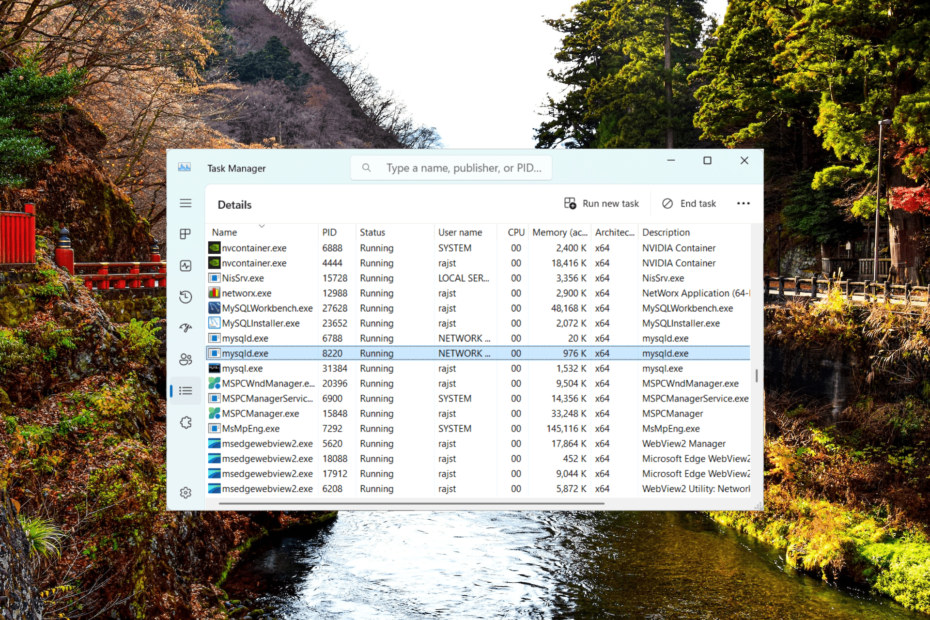
XINSTALUJTE KLIKNUTÍM NA STAŽENÍ SOUBORU
- Stáhněte si Fortect a nainstalujte jej na vašem PC.
- Spusťte proces skenování nástroje hledat poškozené soubory, které jsou zdrojem vašeho problému.
- Klikněte pravým tlačítkem na Spusťte opravu takže nástroj mohl spustit opravný algoritmus.
- Fortect byl stažen uživatelem 0 čtenáři tento měsíc.
Někdy je normální, že některé programy, jako jsou video editory nebo IDE, jsou náročné a využívají spoustu času CPU a paměti. Pokud však program jako mysqld.exe, který býval odlehčeným programem, náhle začne spotřebovávat čas CPU a/nebo paměť, může to být známkou základních problémů.
V této příručce vysvětlíme, co je mysqld.exe, prozkoumáme příčiny vysoké využití CPU v tomto procesu MySQLa nabídnout praktická řešení, jak problém vyřešit.
Co je Mysqld ve Správci úloh?
Mysqld.exe je proces spojený s nástrojem pro správu databáze MySQL. Proces je zodpovědný za provoz serveru MySQL, který umožňuje klientům připojit se k databázi, provádět dotazy a provádět různé databázové operace.
Když nainstalujete MySQL do svého systému, soubor mysqld.exe se obvykle nachází v instalační složce MySQL a spustí se při spuštění serveru MySQL. Jakmile je navázáno připojení klienta, zpracovává příchozí požadavky, provádí příkazy SQL a spravuje podkladová data.
Proč mysqld.exe využívá tolik CPU?
Mysqld.exe je klíčovou součástí MySQL a je zodpovědný za základní funkce databázového serveru. Proces běží na pozadí, dokud běží MySQL server a tiše plní své úkoly.
Tip odborníka:
SPONZOROVÁNO
Některé problémy s PC je těžké řešit, zejména pokud jde o chybějící nebo poškozené systémové soubory a úložiště vašeho Windows.
Ujistěte se, že používáte vyhrazený nástroj, jako je např Fortect, který naskenuje a nahradí vaše poškozené soubory jejich čerstvými verzemi ze svého úložiště.
Vysoké využití procesoru by mysqld.exe může být způsobeno různými faktory. Zde jsou některé běžné důvody:
- Špatně optimalizované dotazy: Neefektivní nebo špatně zapsané dotazy mohou způsobit vysoké využití procesoru.
- Zvýšená simultánní připojení: Velký počet současných připojení k serveru MySQL může vést ke zvýšenému využití procesoru.
- Nedostatek hardwarových zdrojů:Nedostatek hardwarových zdrojů, jako jsou omezená jádra CPU popř nedostatečná paměť, může mít za následek vysoké využití procesoru.
- Přetížení serveru: Pokud server MySQL zpracovává velké zatížení nebo zažívá náhlý nárůst provozu, může to způsobit vysoké využití procesoru.
- Špatné indexování: Chybějící nebo nesprávné indexy mohou vést k nadměrnému využití procesoru během provádění dotazu.
- Softwarové chyby nebo problémy s kompatibilitou: Chyby nebo problémy s kompatibilitou mohou způsobit abnormální využití procesoru.
Jak opravím vysoké využití procesoru mysqld.exe?
Použijte vestavěné monitorovací nástroje MySQL nebo monitorovací nástroje třetích stran ke kontrole konkrétních dotazů nebo procesů, které spotřebovávají značné množství prostředků CPU.
- Nejprve se připojte ke svému MySQL server pomocí klienta MySQL (např. MySQL Workbench)
- Otevřete nabídku Start, zadejte Klient příkazového řádku MySQL 8.0 (pro MySQL 8.0) a spusťte nástroj.
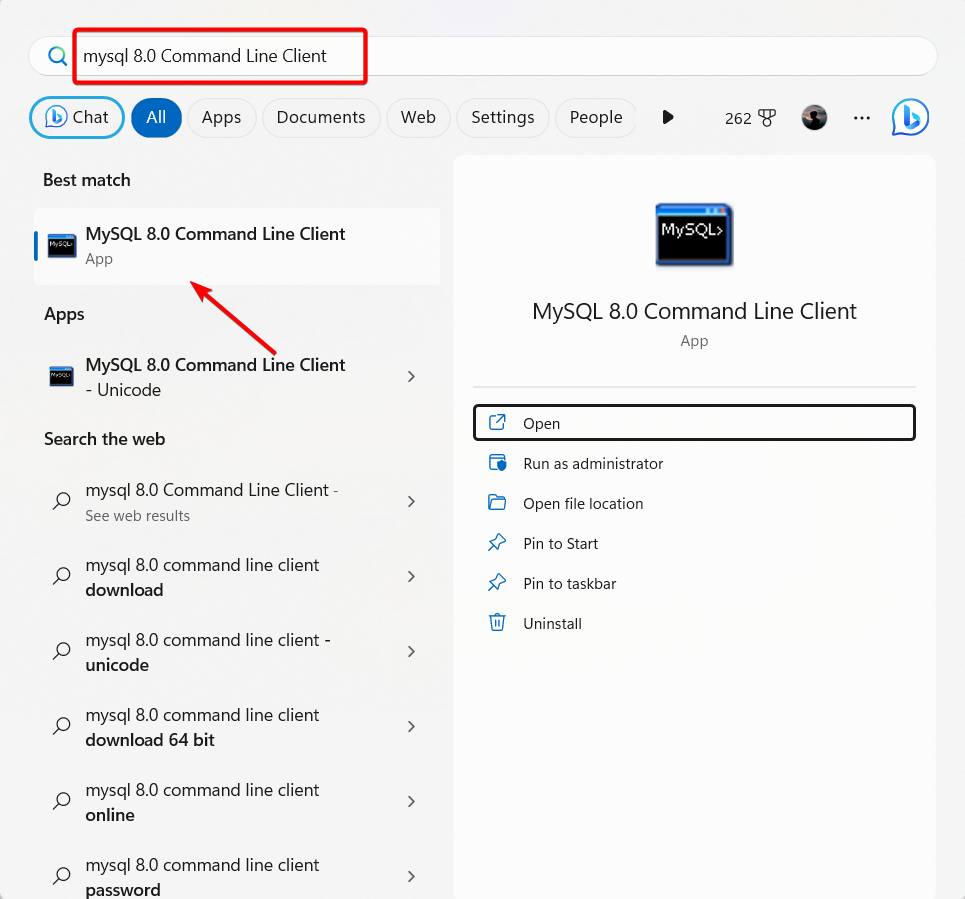
- Pro přístup k tabulkám Performance Schema zadejte následující příkaz a stiskněte Vstupte:
SELECT * FROM performance_schema.events_statements_summary_by_digest ORDER BY `SUM_TIMER_WAIT` DESC;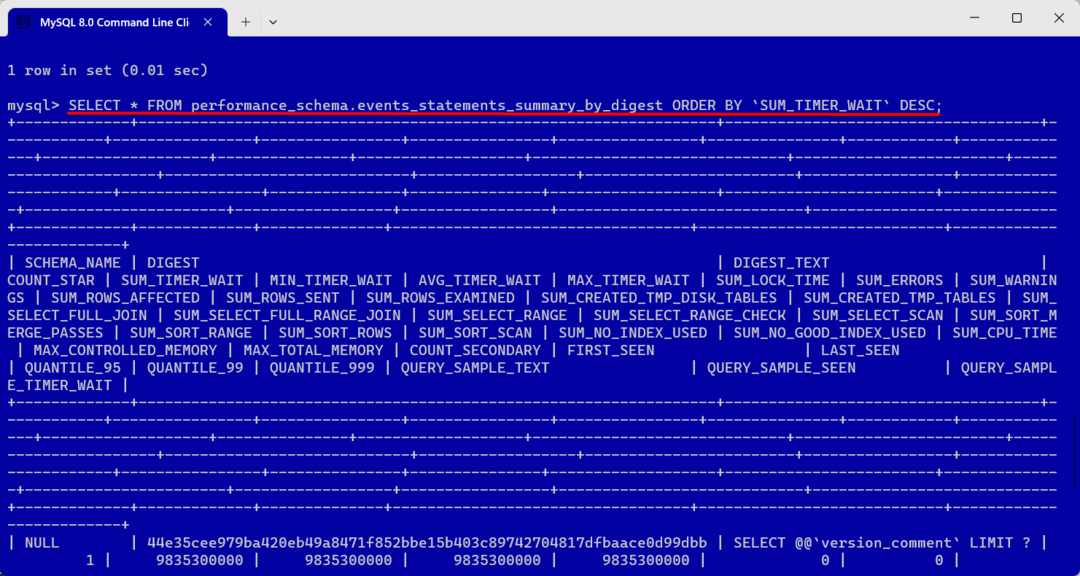
- Spuštěním tohoto příkazu můžete zobrazit dotazy, jejichž provedení trvá nejdéle, což vám může pomoci zjistit, co může být příčinou problému. Podívejte se na výsledky a najděte dotazy nebo procesy, které využívají hodně výkonu procesoru.
2. Zkontrolujte a upravte konfiguraci MySQL
- Otevřete Průzkumníka souborů a přejděte do následujícího umístění:
C:\ProgramData\MySQL\MySQL Server 8.0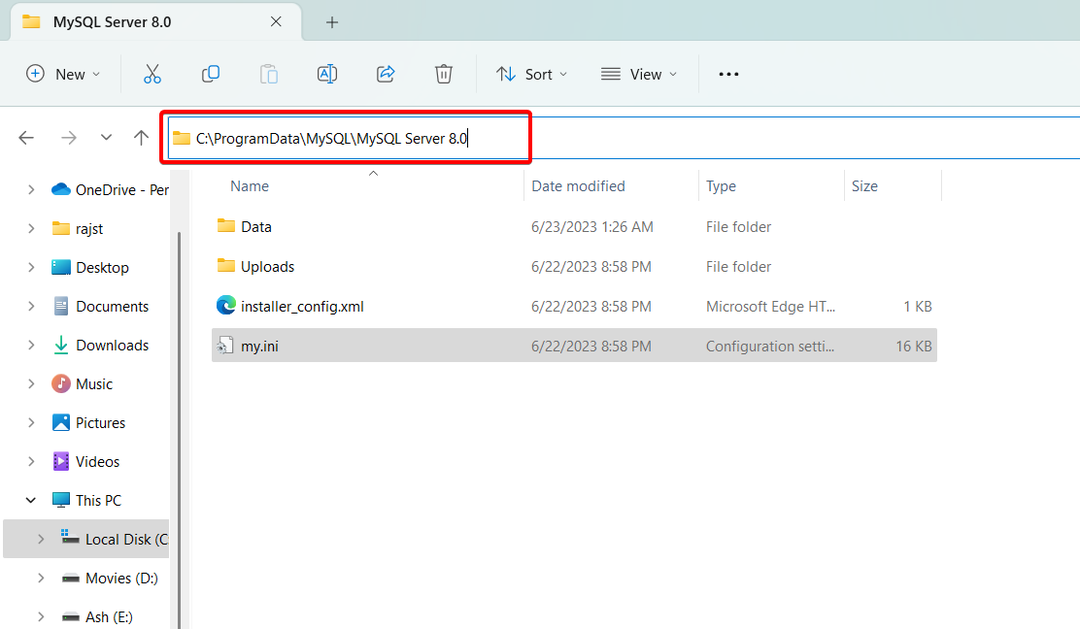
- Vpravo pojmenovaný soubor my.ini a vyberte Otevřít s.
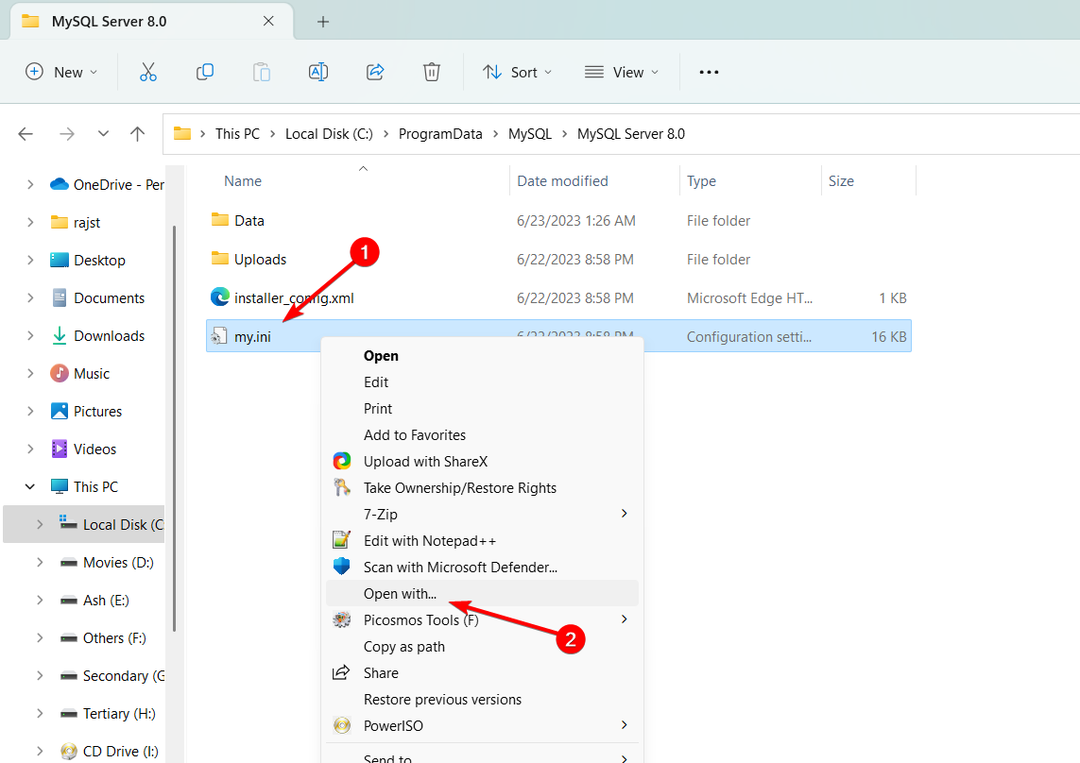
- Poté vyberte poznámkový blok a klikněte Vždy.
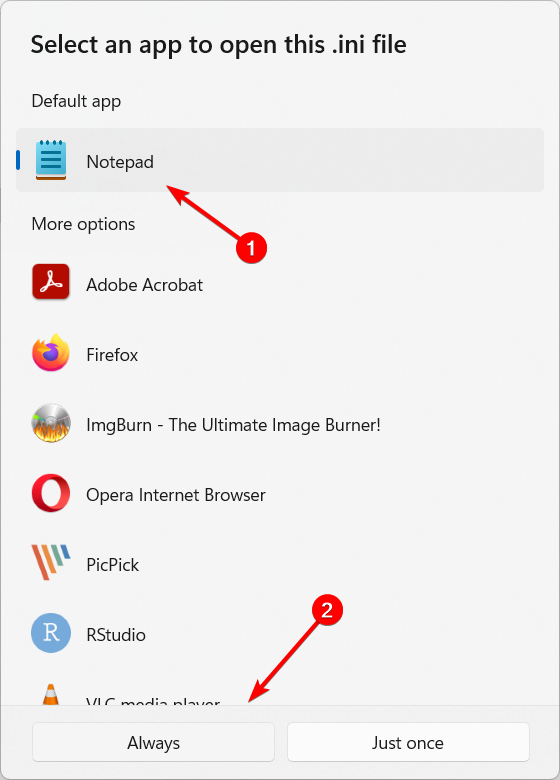
- Najděte pojmenovaný parametr innodb_buffer_pool_size a upravte hodnotu na odpovídající množství paměti pro váš server.
- Vyberte hodnotu, která vyhovuje velikosti vašeho serveru a databáze, např 1 pro 1 gigabajt paměti.
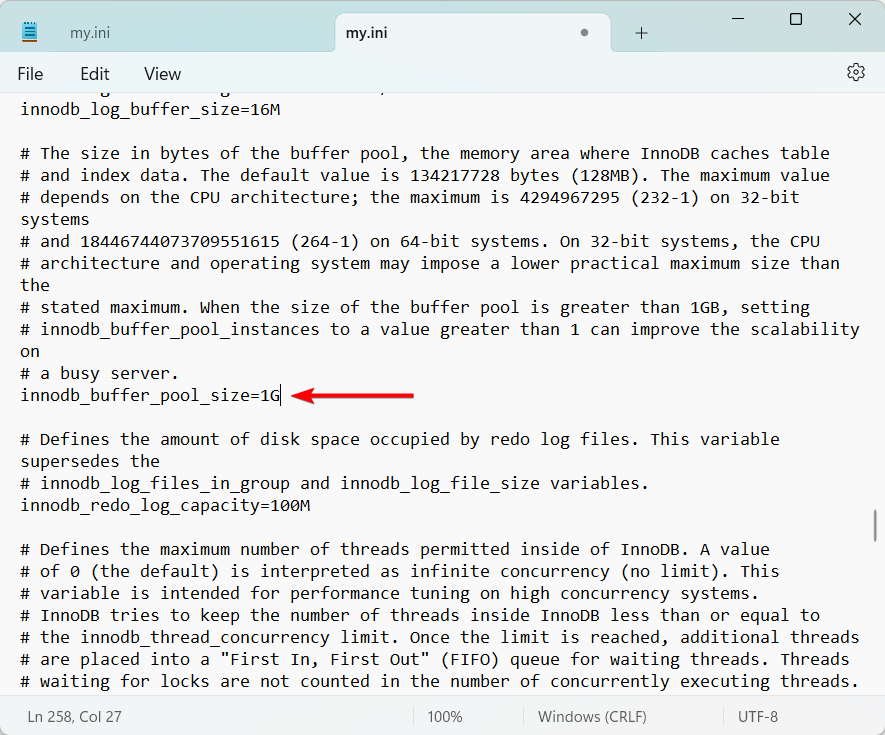
- Dále vyhledejte volaný parametr max_connections a snížit jeho hodnotu na nižší číslo, jako např 100.
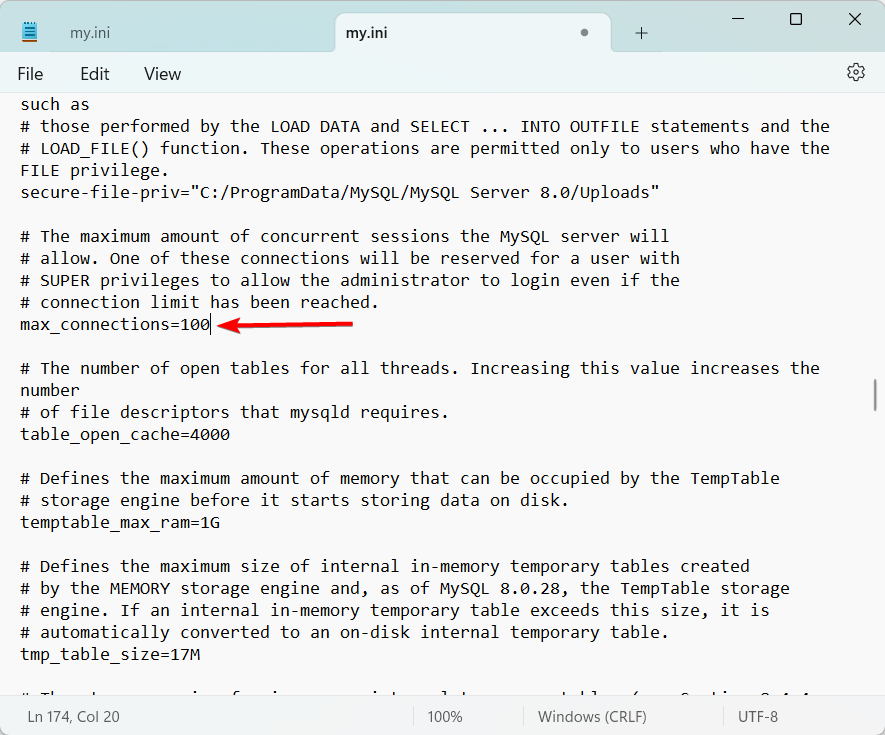
- Snížením této hodnoty můžete omezit pracovní zátěž a omezit počet současných připojení povolených k serveru MySQL.
- Po provedení potřebných změn klikněte na Soubor a vyberte Uložit pro uložení konfiguračního souboru.
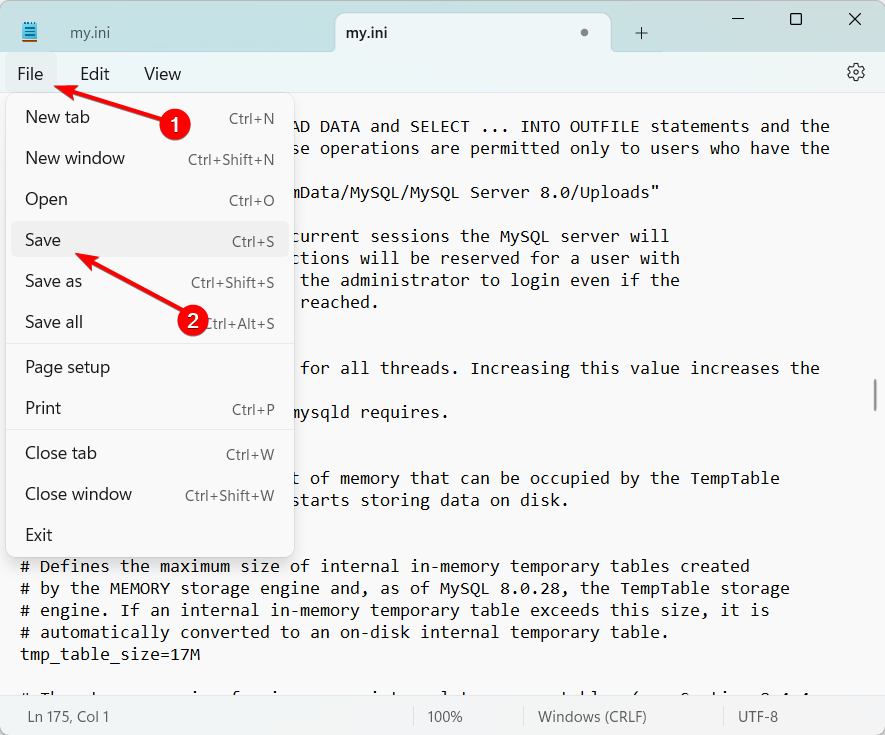
- Chcete-li použít novou konfiguraci, restartujte server MySQL.
- Poté sledujte proces mysqld.exe a zjistěte, zda stále využívá velké množství prostředků CPU.
- Chyba MBR 1: Běžné příčiny a jak to opravit
- Použili byste telefon s Windows 11?
- Chcete vidět efekt Mica od Microsoftu v Chrome? Zde je návod
- Rog Ally nepřejde do režimu tabletu? Zde je Co můžete udělat
3. Upgradujte MySQL
- zmáčkni Okna klíč, typ Instalační program MySQL a vyberte Instalační program MySQL – komunita aplikace z výsledku vyhledávání.
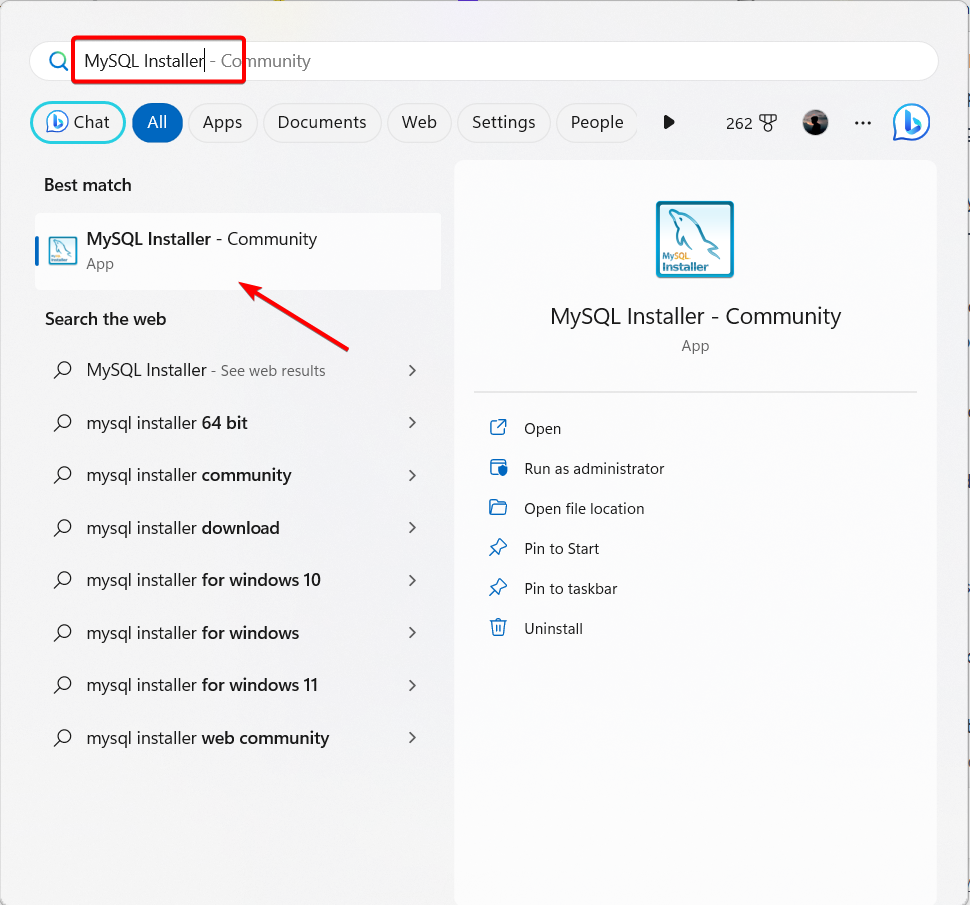
- Na řídicím panelu MySQL Installer klikněte na Katalog knoflík.
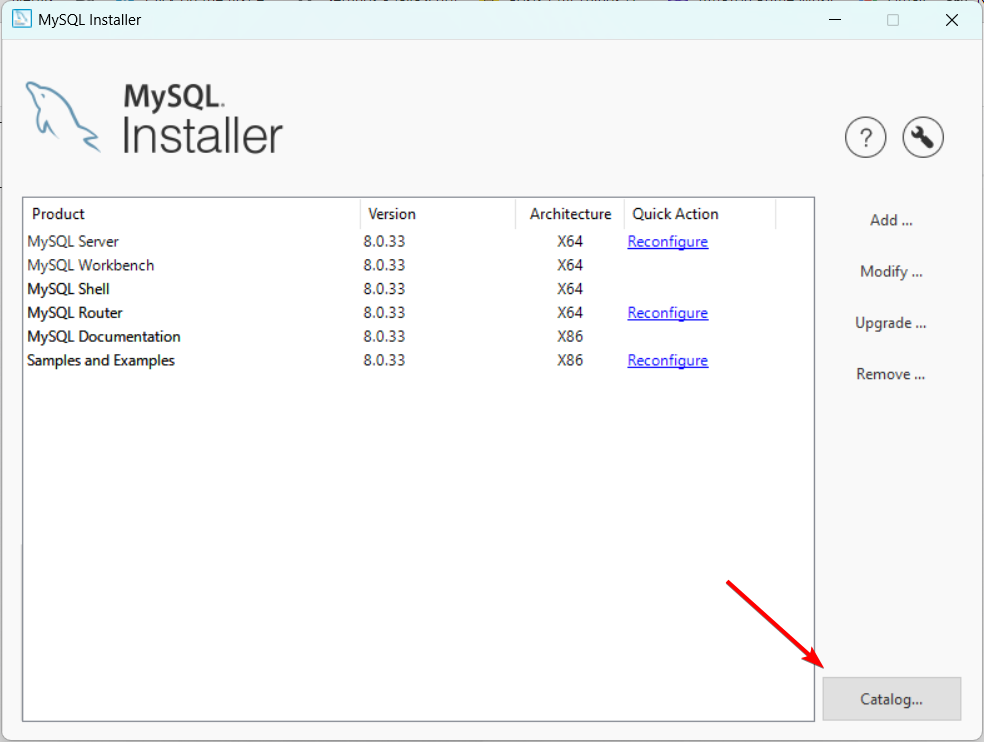
- Poté klikněte na Vykonat ke stažení nejnovějších změn v katalogu.
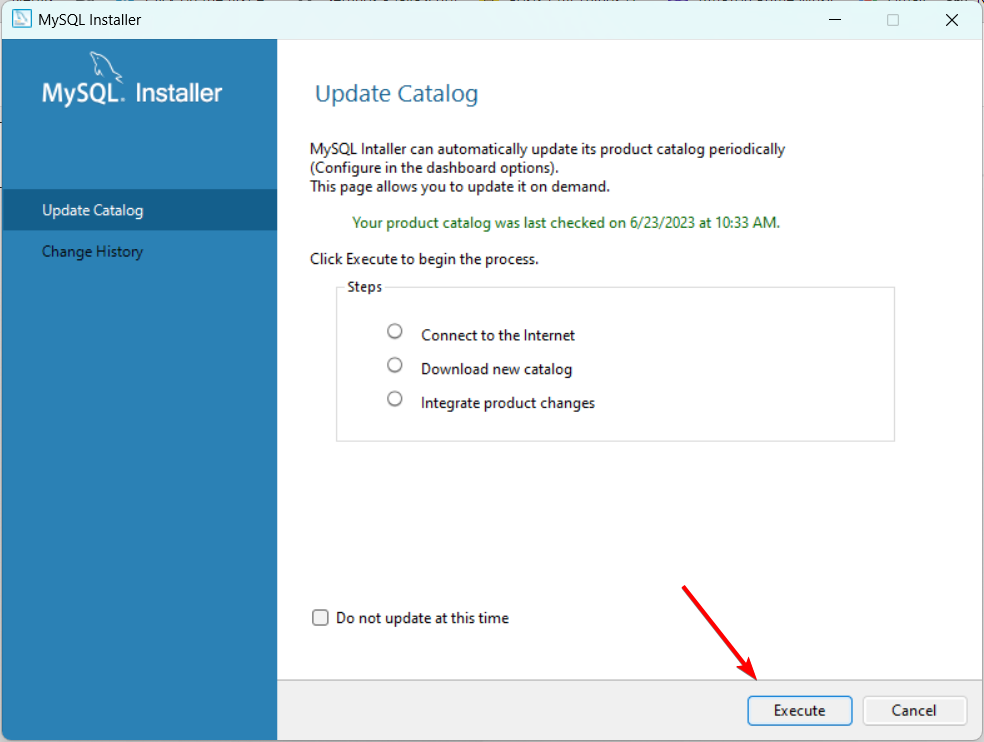
- Klikněte Ano v okně výzvy ke stažení nejaktuálnějších informací pro upgrade.

- Poté klikněte další pro kontrolu historie aktualizací.
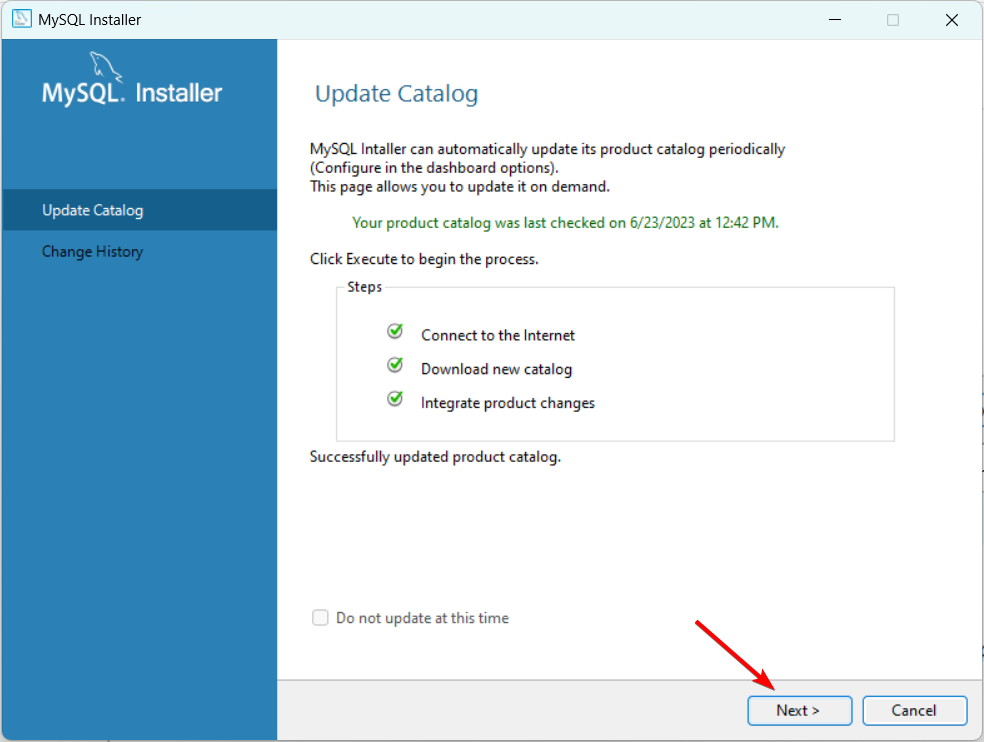
- Klikněte Dokončit pro návrat na řídicí panel MySQL Installer.
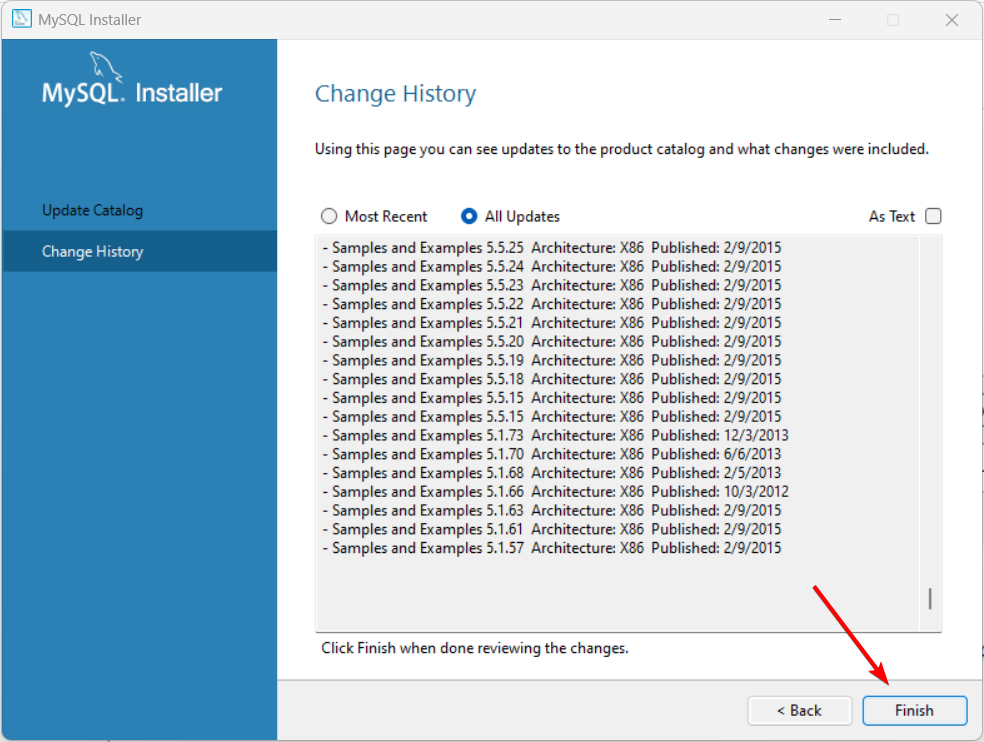
- Poté klikněte Vylepšit k zobrazení se zobrazí seznam produktů s dostupnými novějšími verzemi.
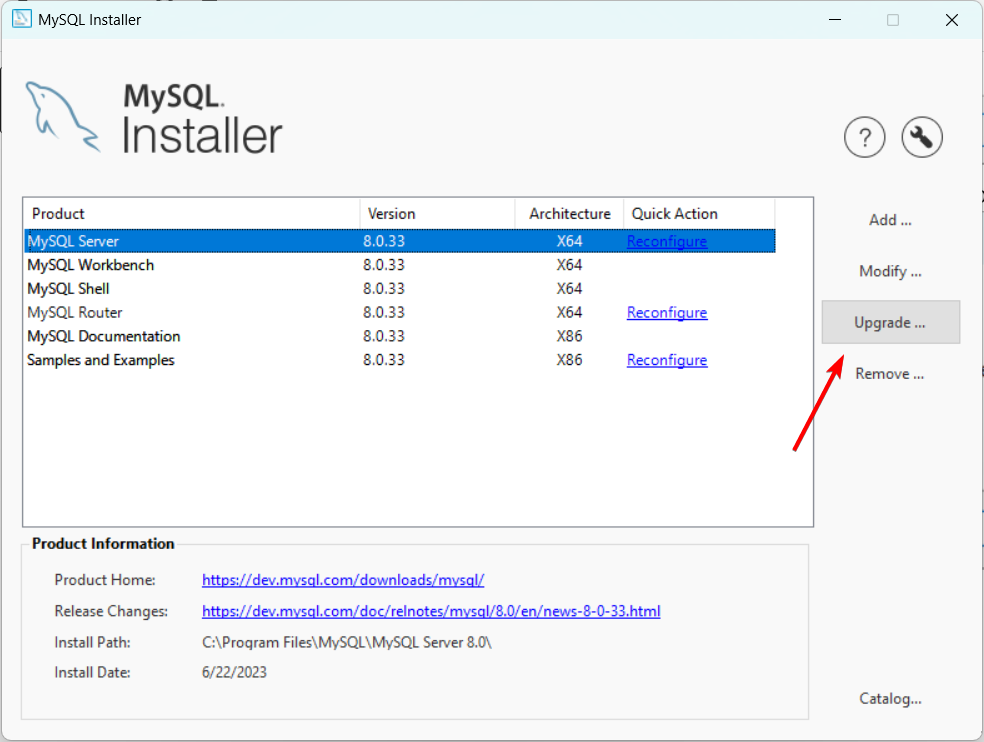
- Při aktualizaci produktů MySQL postupujte podle pokynů instalačního programu.
- Po upgradu možná budete muset překonfigurovat upgradovaný server MySQL. Budete muset nastavit parametry, jako je číslo portu, heslo uživatele root a další možnosti konfigurace.
- Nakonec restartujte počítač a znovu spusťte MySQL. Zkontrolujte, zda proces mysqld.exe stále využívá hodně CPU
4. Upgradujte svůj hardware
Pokud má váš server vždy vysoké využití procesoru, zvažte zlepšení výkonu serveru upgradováním hardwaru nebo přidělením více prostředků.
To znamená přidání dalších věcí, jako jsou jádra CPU, paměť (RAM) nebo úložiště. Když server nemá dostatek prostředků, nemůže správně zvládnout zátěž, což způsobuje vysoké využití procesoru.
Poškození dat a ztráta dat jsou běžné problémy na serverech MySQL. Pokud máte tyto problémy, pojďme se podívat na kroky, které jsou k tomu nutné opravit poškozenou databázi na serveru SQL Server.
Neváhejte a v komentářích níže se podělte o řešení, které pro vás při řešení tohoto problému fungovalo.
Stále dochází k problémům?
SPONZOROVÁNO
Pokud výše uvedené návrhy váš problém nevyřešily, váš počítač může zaznamenat závažnější potíže se systémem Windows. Doporučujeme zvolit řešení typu „vše v jednom“. Fortect efektivně řešit problémy. Po instalaci stačí kliknout na Zobrazit a opravit a poté stiskněte Spusťte opravu.

![Jak zabezpečit databázi serveru SQL [Stručný průvodce]](/f/b26420d43b01291de48577d0149b5457.jpg?width=300&height=460)
